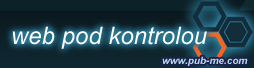Popis přístroje
Auto-Lektor je speciální čtecí zařízení určené pro převod tištěných textů do hlasové podoby. Je to přístroj o rozměrech 425x360x255 milimetrů a váze 11 kilogramů. Jde tedy o poměrně velký a těžký kvádr, jehož spodní část tvoří podstavec, který v sobě skrývá vlastní elektroniku, srovnatelnou s elektronikou běžných PC počítačů. Horní část pak tvoří skener.
Položíme-li jej na stůl kratší stranou k nám, pak:
Na levé boční straně přístroje, blíže k nám, je umístěna DVD mechanika pro možnost načtení textových či hudebních souborů, nebo naopak vypálení naskenované předlohy na CD nebo DVD. Za touto mechanikou směrem dozadu je pak nosič podpěrky pro velké knihy, které se otevřené do skeneru nevejdou.
Zadní strana Auto-Lektora obsahuje jen konektor pro připojení síťového kabelu. Přístroj je napájen ze sítě napětím 230 voltů.
Na pravé boční straně, v její zadní části, je umístěn panel s konektory. Konkrétně to jsou:
- čtyři USB konektory pro možnost připojení externích paměťových médií (HD, flashdisk, čtečka paměťových karet),
- D-SUB - pro připojení monitoru,
- dva vstupy typu PS2 - pro připojení klávesnice a myši,
- COM1 - pro možnost propojení s jiným zařízením typu PC,
- konektor RJ45 pro možnost připojení k Internetu,
- konektory S-video, RCA/SPDIF,
- tři jack konektory - audio vstup, audio výstup a mikrofon.
Na přední části pravého boku je ještě jeden konektor pro připojení sluchátek. Z široké nabídky konektorů běžný uživatel využije především USB porty a výstup pro sluchátka, zkušenější uživatel pak možnost připojení k internetu a klávesnici. Ostatní konektory jsou určeny pouze pro servisní účely. Čelní panel obsahuje vlevo tlačítko na zapnutí/vypnutí přístroje a vpravo otočný potenciometr na ovládání hlasitosti. Celý prostor mezi nimi je pak osazen čtvercovými tlačítky, která umožňují snadné ovládání přístroje. Těchto tlačítek je celkem 27 a jsou rozmístěna ve třech řadách po devíti. Jsou barevně rozlišená a navíc jsou zřetelně označena zkratkami v bodovém písmu i v černotisku.
Zabudovaná klávesnice
Barevné rozlišení tlačítek tvoří tři základní skupiny:
Žlutá tlačítka, která jsou umístěna převážně v horní řadě, slouží především k pohybu v textu. S jejich pomocí se můžeme pohybovat po textu vpřed i zpět po znacích, slovech i větách, skočit na předchozí či následující blok nebo stránku, případně si vybrat další titul. Tyto klávesy fungují v průběhu čtení i v režimu pauzy.
Modrá tlačítka slouží k nastavení promluvy. S jejich pomocí nastavujeme rychlost a hlasitost promluvy a dozvíme se informace o stavu rozpoznávání naskenované předlohy.
Zelená tlačítka nám pak umožní například nastavit si jazyk (angličtinu, polštinu nebo češtinu), zvolit si místo pro uložení načtených souborů, nebo naopak zvolit zdroj textového souboru, zahájit skenování, následně i čtení a podobně. Mimo to první z těchto zelených tlačítek, umístěný v levém spodním rohu, slouží jako hlasová "nápověda". Jeho stiskem se dostaneme do režimu, kdy nám stisk kteréhokoliv z dalších tlačítek oznámí, co se pod ním skrývá, avšak konkrétní funkci nespustí. Opětovným stiskem tohoto tlačítka se vrátíme zpět do funkčního režimu.
Další dvě fialová tlačítka slouží jako funkční klávesy pro vstup do uživatelského menu. V něm si můžeme vybírat například nastavení zobrazení zdrojů, přehrávání audio souborů, přístup na internet apod. Vše funguje bez problémů.
Celá nabídka je pak završena červeným tlačítkem v pravém spodním rohu čelního panelu, které slouží k vymazání vyrovnávací paměti.
No a jak se s Auto-Lektorem pracuje?
Jednoduše přístroj zapneme a vyčkáme, až se probere ze spánku, což nám ohlásí hlasem. Následně dvojitým stiskem červeného tlačítka vymažeme pracovní paměť pro případ, že by v ní zůstal nějaký text z předchozí manipulace. Do skeneru vložíme tištěnou předlohu, přitlačíme ji k podkladu a přikryjeme víkem. Nastavíme si zdroj textu, v tomto případě "Ze skeneru" (jinak ale můžeme volit i jiné zdroje: CD, flash disk, pevný disk nebo pracovní adresář). Stiskneme tlačítko SK – Skenuj. Po naskenování a převodu textu do digitálního formátu, což nám Auto-Lektor také ohlásí hlasem, stiskneme tlačítko ČTi a pak už jen posloucháme obsah naskenované předlohy. Pokud je text delší než jedna stránka, pak můžeme do skeneru postupně vkládat další stránky a nechat je zpracovávat. Současně však už můžeme poslouchat to, co již bylo rozpoznáno.
Čtení a pohyb po textu
- Čtení spustíme stisknutím klávesy ČTi. Čtení začne vždy od začátku obsahu buferu.
- Klávesa Pauza přeruší čtení, opakovaným stiskem zase ve čtení pokračuje.
- V režimu pauzy se můžeme v textu pohybovat vpřed i zpět po znacích, slovech, větách, stránkách či kapitolách.
- Při pohybu po znacích nás systém informuje, zda je např. písmeno "u" obyčejné nebo kroužkované. Bohužel však nehlásí, zda je malé nebo velké.
- Po znovustisknutí klávesy PAuza Auto-Lektor pokračuje ve čtení od začátku věty, u které jsme skončili.
- Po vypnutí přístroje text zůstává ve vyrovnávací paměti. Po jeho opětovném zapnutí a stisku klávesy Pauza pokračuje čtení od místa, kde jsme naposledy přestali.
Co všechno Auto-Lektor přečte?
Běžný kvalitní tisk rozeznává Auto-Lektor velice dobře, takže s knihami zpravidla nebývá problém. Kvalita čtení například výpisů z banky, nebo složenek či poukázek je také dobrá, avšak vyrozumět z nepřeberné spousty čísel ta, která nás zajímají, což bývají především peněžní částky, je velice těžké. Čtení například dokladů z elektronických pokladen, které jsou tištěny většinou na nepříliš kvalitních jehličkových tiskárnách je velice nesrozumitelné a většinu položek je možné jen odhadovat. Svůj nákup si tedy s pomocí Auto-Lektora nepřekontrolujeme. Zcela si pak můžeme nechat zajít chuť na čtení novin, či reklamních letáků, které jsou tištěny na méně kvalitním papíře, různými barvami, typy a velikostmi písma, na různě barevných pozadích, čtení textu psaného do nepravidelných odstavců, přes obrázky a podobně. Ale upřímně řečeno takový přístroj, který by zvládnul výše uváděná úskalí, ještě nikdo nevymyslel.
Ukládání souborů
Naskenované texty se automaticky ukládají do jednoho aktuálního souboru na zabudovaném disku C. Cíleně je pak můžeme ukládat do výrobcem vytvořené a implicitně nastavené pracovní složky na témže disku, nebo je uložit na externí HD, flash disk, či paměťovou kartu. Případně si je můžeme také vypálit na CD. Soubory se ukládají v prostém textovém formátu a je možné je nechat pojmenované buď automaticky podle prvních dvaceti znaků naskenovaného textu, nebo si je můžeme pojmenovat sami s pomocí připojené externí klávesnice.
Externí klávesnice
K Auto-Lektorovi lze připojit také externí PC klávesnici. S její pomocí je možné používat všechny funkce jako z klávesnice interní. Navíc pak umožňuje zadávat například vlastní názvy souborů, nastavovat parametry internetového připojení, zadávat internetové či e-mailové adresy a podobně. V případě připojení externí klávesnice však vyvstává otázka, zda je tato možnost relevantní vzhledem k cílové skupině, pro kterou je Auto-Lektor určen. Tato skupina zahrnuje osoby, které se nechtějí učit nebo které nezvládají práci s běžným PC a stěží se budou chtít učit psát na PC klávesnici, kde musí používat více než 30 nic neříkajících zkratkových kláves, jež jsou pro základní práci s Auto-Lektorem s použitím externí klávesnice nezbytné.
Plusy
- Jedno autonomní zařízení bez dalších přívěsků,
- relativně jednoduchá obsluha,
- označení tlačítek bodovými zkratkami,
- přijatelná kvalita převodu běžného tištěného textu.
- dobrá kvalita přednesu
Mínusy
- Zabudovaná klávesnice je dost nepřehledná pro tvarovou identitu všech 27 tlačítek,
- neumí pracovat se složkami, pohyb jen po souborech je velmi zdlouhavý,
- se soubory neumí pracovat hromadně, mazání i kopírování souborů je možné jen jednotlivě, což je opět velice zdlouhavé,
- čtení po znacích neohlašuje malá a velká písmena.
Výše popsané nevýhody snad alespoň trochu vyvažuje to, že Auto-Lektor ve svých posledních verzích umí pracovat také se zvukovými soubory. Můžeme si na něm tedy přehrávat nejen audio knihy či hudbu ve formátu MP3, ale také poslouchat i hudbu z běžných hudebních CD.
Závěrem
Auto-Lektor k nám promlouvá ženským hlasem (mluvčí Zuzana). Tento hlas je velice dobře srozumitelný. Má barvu přirozeného lidského hlasu, syntetický akcent i strojový přednes je nepatrný. Aktualizace programového vybavení přístroje je od verze 3 velice jednoduchá. Prostě jen vložíme CD s aktualizací do mechaniky a systém se sám aktualizuje. Vývoj prostředí Auto-Lektora by měl i nadále pokračovat a snad se časem dočkáme i vylepšení, která odstraní jeho dosavadní výše zmiňované nedostatky.